Како да поправите грешку на Инстаграму, сачекајте неколико минута пре него што покушате поново?
У овом чланку ћемо покушати да решимо грешку „Сачекајте неколико минута пре него што покушате поново“ са којом се корисници Инстаграма сусрећу док се пријављују на свој налог.

Када корисници Инстаграма желе да приступе свом налогу, наилазе на грешку „Сачекајте неколико минута пре него што покушате поново“, а њихов приступ њиховом налогу је ограничен. Ако се суочите са таквим проблемом, можете доћи до решења пратећи доленаведене предлоге.
Шта је грешка на Инстаграму сачекајте неколико минута пре него што покушате поново?
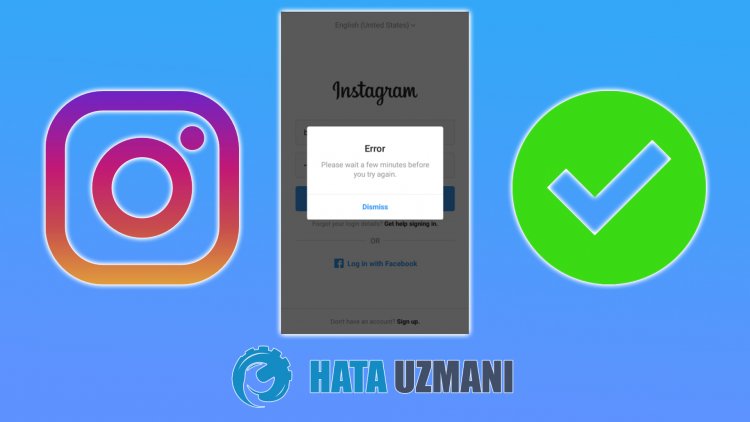
Из безбедносних разлога, Инстаграм ограничава кориснике који су много пута унели погрешно корисничко име или лозинку на цаптцха блок и ограничава њихову пријаву на неко време. Недавно је Инстаграм снажно повећао своју сигурност. Ово може створити приступну баријеру појављивањем пред корисницима са различитим грешкама. Након ове грешке, корисници покушавају да реше проблем на различите начине. Даћемо вам неколико предлога како да поправите грешку „Сачекајте неколико минута пре него што покушате поново“.
Како да поправите грешку на Инстаграму, сачекајте неколико минута пре него што покушате поново?
Да бисмо поправили ову грешку, можемо доћи до решења проблема пратећи доленаведене предлоге.
1-) Пријава на Ваш налог може бити ограничена на кратко време.
Пре свега, хајде да покушамо да разумемо шта ова грешка значи. Грешка „Сачекајте неколико минута пре него што покушате поново“, која нам се огледа као опис у грешци, тражи од нас да сачекамо неколико минута. Међутим, корисници примећују да проблем и даље постоји чак и ако чекају неколико минута.
Можемо размотрити многе могућности у овој грешци на коју смо наишли. На пример, када се пријављујете на свој Инстаграм налог, алгоритам то може схватити као пријаву на бот, а систем може да постави ограничену баријеру. Нажалост, не знамо тачно трајање ове препреке. Дакле, нема чега да се плашите. Можда га је само Инстаграм открио као пријаву на бот и на кратко време блокирао.
Да бисте решили ову грешку, пре свега, немојте се пријављивати на налог на који покушавате да се пријавите између 12-24 сата. Након 12-24 сата, можете проверити да ли проблем и даље постоји тако што ћете се пријавити на свој налог.
2-) Поново инсталирајте апликацију
Не враћајте апликацију ни на који начин између 12-24 сата тако што ћете потпуно уклонити Инстаграм апликацију са свог уређаја. Након временског интервала који смо одредили, покушајте поново да се пријавите преузимањем Инстаграм апликације из Гоогле Плаи Сторе-а или Апп Сторе-а.
Како потпуно избрисати апликацију за Андроид уређаје
- Отворите менаџер датотека.
- Изаберите фасциклу „Андроид“ на екрану који се отвори.
- Избришите фасциклу „цом.инстаграм.андроид“ у фасцикли.
- Након овог процеса, отворите мени "Подешавања".
- Кликните на "Апликације" у менију.
- Затим изаберите апликацију „Инстаграм“ и кликните на „Деинсталирај“.
Немојте преузимати Инстаграм апликацију нити се пријављивати на свој налог 12-24 сата након завршетка уклањања. Након што дође временски интервал, можете покушати да се пријавите преузимањем Инстаграм апликације из Гоогле Плаи продавнице.
Напомена: Горе наведене операције могу се разликовати за сваки Андроид уређај.
- Како потпуно избрисати апликацију за ИОС уређаје
- Отворите мени подешавања.
- Кликните на опцију „Опште“ у менију који се отвори.
- Кликните на „иПхоне Стораге“ у менију.
- Затим изаберите апликацију „Инстаграм“ и кликните на опцију „Избриши апликацију“, која пише црвено, да бисте избрисали апликацију.
Немојте преузимати Инстаграм апликацију нити се пријављивати на свој налог 12-24 сата након завршетка уклањања. Након што дође временски интервал, можете покушати да се пријавите преузимањем Инстаграм апликације из Апп Сторе-а.
3-) Пријавите се преко претраживача
Ако сте извршили горе наведене кораке, али проблем и даље постоји, можемо покушати да се пријавимо на ваш налог преко било ког претраживача.
- Приступите инстаграм.цом из било ког претраживача.
- Затим покушајте да се пријавите тако што ћете унети своје корисничко име и лозинку.
Након ове процедуре, можете проверити да ли проблем и даље постоји. Ако успете да се пријавите, можете поново покушати да се пријавите преко апликације. Ако можете да се пријавите преко претраживача, али не и преко апликације, можете покушати да ресетујете телефон. То је зато што можда имате блокиран уређај.
4-) Поново се повежите на Интернет
Ако се повезујете преко Ви-Фи мреже, прво искључите/укључите модем тако што ћете потпуно затворити Инстаграм апликацију и покушајте да се пријавите покретањем апликације. Ако покушавате да се пријавите преко мобилних података, потпуно затворите Инстаграм апликацију. Затим искључите/укључите своје мобилне податке и покушајте да се пријавите покретањем апликације.
5-) Покушајте да се пријавите помоћу ВПН-а
Неки корисници су приметили да је пријављивање помоћу ВПН-а елиминисало проблем. Проблем можемо елиминисати коришћењем било које ВПН апликације. Преузмите било коју ВПН апликацију и затворите Инстаграм апликацијуОтворите апликацију арак ВПН. Извршите процес повезивања тако што ћете брзо изабрати локацију. Затим можете покушати да се пријавите отварањем Инстаграм апликације.



























